Windows 10 Build 16257 je k dispozícii pre Windows Insiderov
Microsoft dnes vydal ďalšiu verziu Windows 10 Insider Preview. Windows 10 zostava 16257, ktorá predstavuje nadchádzajúcu aktualizáciu Windows 10 Fall Creators Update, s kódovým názvom „Redstone 3“, je teraz k dispozícii pre zasvätených z Fast Ring. Táto zostava prichádza s množstvom zaujímavých zmien. Pozrime sa, čo je nové.
Denník zmien obsahuje nasledujúce vylepšenia a aktualizácie.
Ovládanie zrakom (beta)
včera, oznámili sme Eye Control, ktorá robí Windows 10 dostupnejším tým, že ľuďom so zdravotným postihnutím umožňuje ovládať myš, klávesnicu a prevod textu na reč iba očami. Táto skúsenosť vyžaduje kompatibilný sledovač očí, ako je napr Tobii Eye Tracker 4C, ktorý odomkne prístup k operačnému systému Windows, aby ste mohli vykonávať úlohy, ktoré ste predtým mohli vykonávať s fyzickou myšou a klávesnicou. Začíname podporou EN-US rozloženia klávesnice a v budúcnosti plánujeme rozšírenie na ďalšie rozloženia klávesnice. Sme nadšení, že môžeme vydať túto verziu ako beta a budeme radi, ak nám pošlete spätnú väzbu!
Nastavenie ovládania zrakom:
- Vlastniť alebo kúpiť a Tobii Eye Tracker 4C (Nabudúce bude podpora pre Tobii Dynavox PCEye Mini, PCEyePlus, EyeMobile Plus a sériu I.)
- Stiahnuť ▼ a aktualizujte na Tobii’s Core eye tracking hot fix release 2.10.11.6458 a spustite kalibráciu s vaším vlastným profilom
- Skontrolujte aktualizácie systému Windows; nový ovládač Tobii Eye Tracker HIDClass Driver by sa mal nájsť na lokalite Windows Update a nainštalovať ho automaticky.
- Uistite sa, že je váš Tobii eye tracker pripojený k vášmu počítaču a zapnite Eye Control tak, že prejdete do Nastavenia > Zjednodušenie prístupu > Ďalšie možnosti > Kontrola očami.

Spúšťací panel Eye Control – Keď zapnete ovládanie očami, na obrazovke sa zobrazí spúšťací panel. To vám umožní prístup k myši, klávesnici, prevodu textu na reč a premiestneniu používateľského rozhrania na opačnú stranu obrazovky.

Model interakcie kontroly zraku – Ak chcete interagovať s používateľským rozhraním pre ovládanie očami, jednoducho sa pozerajte na používateľské rozhranie očami, kým sa tlačidlo neaktivuje. Okolo používateľského rozhrania, na ktoré sa pozeráte, sa zobrazí vizuálny priestor.
Myš Eye Control – Ak chcete ovládať myš, vyberte myš zo spúšťacieho panela a umiestnite oči na obrazovku tam, kde chcete umiestniť kurzor umiestnite, dolaďte polohu a vyberte akciu, ktorú chcete vykonať (ľavé kliknutie, dvojité kliknutie ľavým tlačidlom, pravé kliknutie alebo Zrušiť).

Klávesnica Eye Control – Ak chcete použiť klávesnicu, vyberte klávesnicu na spúšťacom paneli a zotrvajte pri znakoch, ktoré chcete napísať. Čísla a symboly môžete zadávať na stránke &123 a funkčné klávesy na stránke Fn. V súčasnosti podporujeme rozloženie klávesnice EN-US.
Eye Control písanie tvarov – Píšte rýchlejšie očami pomocou písania tvarov na klávesnici Eye Control. Ak chcete používať písanie tvarov, zapnite ho v nastaveniach klávesnice (nájdete na Fn stránke). Keď je zapnutá, môžete tvoriť slová tak, že zostanete na prvom a poslednom znaku slova a jednoducho sa pozriete na písmená medzi nimi. Na poslednom tlačidle slova sa objaví náznak predpovedaného slova. Ak bola predpoveď nesprávna, môžete jednoducho vybrať poskytnutú alternatívnu predpoveď.
Prevod textu na reč Eye Control – Komunikujte so svojou rodinou a priateľmi osobne pomocou prevodu textu na reč. Ak chcete použiť prevod textu na reč, vyberte prevod textu na reč na spúšťacom paneli. Odtiaľto môžete použiť klávesnicu na písanie viet a nechať si ich vysloviť nahlas. V hornej časti sú frázy, ktoré sú okamžite vyslovené nahlas a možno ich upraviť tak, aby vyslovovali rôzne slová. Toto používa predvolené hlasy prevodu textu na reč, ktoré možno zmeniť v časti Nastavenia > Čas a jazyk > Reč > Prevod textu na reč.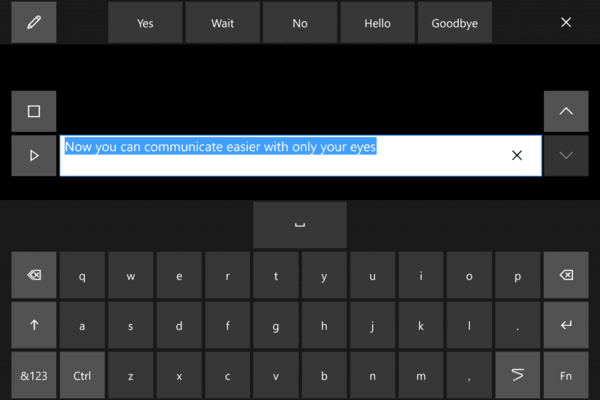
Nastavenia ovládania zrakom – Prístup k nastaveniam zo stránky klávesnice Fn umožňuje upraviť časy zotrvania, zapnúť/vypnúť písanie tvarov a zapnúť/vypnúť kurzor pohľadu používaný na testovanie kalibrácie hardvéru.
Známe problémy:
- Sledovanie očí nefunguje dobre na priamom slnku. Zariadenie môže vyžadovať novú kalibráciu pri presune na miesto s odlišnými svetelnými podmienkami.
- Štartovacia plocha čiastočne blokuje používateľské rozhranie Tobii počas kalibrácie zariadenia. Ak chcete tento problém obísť, počas kalibrácie vypnite funkciu Eye Control a po dokončení ju znova zapnite. Na zmenu polohy používateľského rozhrania počas kalibrácie môžete použiť aj dotyk alebo myš.
- Niekedy sa písanie tvarov môže zaseknúť. Môžete to vyriešiť tak, že zostanete pri ikone písania tvaru, aby ste ju zapli a znova vypli
- Niekedy sa ikona premiestnenia používateľského rozhrania na spúšťacom paneli zaostrí po ukončení prevodu textu na reč
Hardvérová podpora:
V súčasnosti Eye Control funguje s vybraným hardvérom Tobii. Sme otvorení spolupráci s ďalšími dodávateľmi hardvéru, aby sme zákazníkom poskytli širšiu sadu možností hardvéru, ktoré umožnia túto skúsenosť.
Naučiť sa viac:
Ak máte otázky alebo spätnú väzbu o tom, ako môžeme pokračovať v zlepšovaní našich produktov a služieb, môžete nás kontaktovať aj prostredníctvom Odpovedací pult pre osoby so zdravotným postihnutím (teraz s podporou ASL) a Hlasové fórum používateľa dostupnosti. Ďalšie informácie o dostupnosti v spoločnosti Microsoft nájdete na stránke http://microsoft.com/accessibility.
Vylepšenia Microsoft Edge
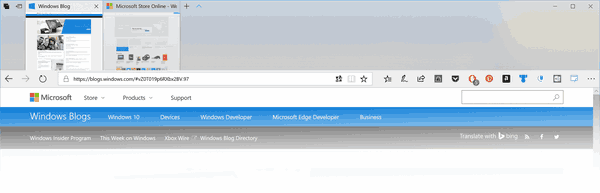
- Microsoft Edge dávame svieži a modernejší vzhľad v rámci prehliadača, inšpirovaný systémom Fluent Design System. Použitie akrylového materiálu poskytuje hĺbku a priehľadnosť lište kariet a ďalším ovládacím prvkom a vylepšili sme animácie tlačidiel, aby boli citlivejšie a príjemnejšie.“
- Na základe vašej spätnej väzby sme upravili dizajn panela s adresou, takže teraz, aj keď panel s adresou nie je zaostrený, keď kliknete a potiahnete text, zostane pod kurzorom. Predtým sa text posúval ako „ http://” sa objavila – táto zmena uľahčí rýchlu úpravu častí adresy URL.
- Opravili sme problém, kedy kliknutie pravým tlačidlom myši na obrázok v Microsoft Edge a výber kópie potom neskôr prilepenie obsahu schránky by malo za následok prilepenie adresy URL obrázka namiesto obrázka sám.
- Opravili sme problém, keď sa karta otvorila, keď bol Microsoft Edge v režime celej obrazovky, pomocou Ctrl + W, ak chcete zatvoriť túto kartu v režime celej obrazovky, zatvorí sa obsah, ale karta zostane v rám.
- Opravili sme problém, kedy ak ste mali v Microsoft Edge dve nesúvisiace karty a na novej karte ste otvorili odkaz z prvej, nová karta sa zobrazila napravo od druhej karty a nie prvej.
Vylepšenia konzoly
Počas vývoja Creators Update aktualizovali sme konzolu Windows, aby podporovala plné 24-bitové farby RGB a dnes predvolené farby konzoly Windows dostávajú prvú generálnu opravu za viac ako 20 rokov! Jéj!
Predvolené hodnoty farieb boli zmenené, aby sa zlepšila čitateľnosť tmavších farieb na moderných obrazovkách a aby konzola získala modernejší vzhľad a dojem.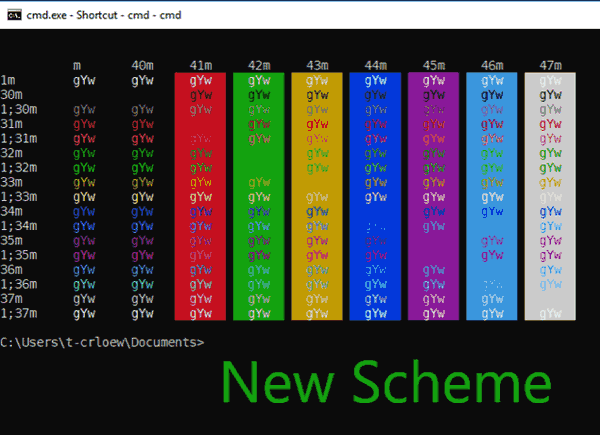
V záujme zachovania vašich preferencií bude táto nová farebná schéma viditeľná vo vlastnostiach iba vtedy, ak túto zostavu nainštalujete čistou. Ďalšie podrobnosti o konzole Windows nájdete na stránke blog príkazového riadka.
Vylepšenia vstupu
- Vylepšili sme výkon pri spúšťaní dotykovej klávesnice po klepnutí na tlačidlo dotykovej klávesnice na paneli úloh.
- Opravili sme problém, keď používanie WIN + H na diktovanie do textového poľa aplikácie UWP nefungovalo.
- Opravili sme problém, ktorý viedol k posunu pozície kandidátov na predpovede IME v Japonsku a prekrývajúce sa s napísaným textom, ak v Microsofte nastavíte úroveň priblíženia stránky na inú hodnotu ako „100 %. Hrana.
- Upravili sme dizajn japonskej dotykovej klávesnice s rýchlym pohybom po krivke, aby sa čísla a klávesy s anglickými písmenami zobrazovali menším písmom, ktoré viac zodpovedá veľkosti klávesov japonských znakov.
Vylepšenia aplikácie Windows Defender Application Guard (WDAG).
- Do úvodného dialógového okna WDAG sme pridali nové stavové reťazce, aby sme poskytli viac informácií o fázach spustenia WDAG. Tieto nové reťazce sa používateľom zobrazia pri spustení WDAG a pri jeho obnovení z pozastaveného stavu.
- Tiež sme výrazne zlepšili časy spúšťania kontajnerov optimalizáciou prípravy na pozadí kontajnera WDAG.
- Opravili sme množstvo problémov, ktoré mali vplyv na sieť v kontajneri WDAG, ako aj zlú používateľskú skúsenosť pri pripájaní ku kontajneru WDAG.
- Opravený problém, kedy spustenie WDAG viedlo k chybovým kódom 0x02 / 0x00 alebo 0x02 / 0c.
- Opravený problém, kedy sa po spustení zobrazovala iba časť okna WDAG.
- Pridaný kľúč databázy Registry, ktorý používateľom umožňuje optimalizovať časy spustenia WDAG počas aktívneho prehliadania tým, že sa kontajner WDAG nepozastaví pri zatvorení okna WDAG. Tu môžete nastaviť kľúč databázy Registry na optimalizáciu výkonu: Computer\HKLM\Software\Microsoft\HVSI\, Názov hodnoty: SuspendOnContainerClosed, REG_DWORD, Údaje hodnoty: 1. Poznámka: Nastavenie tohto kľúča bude mať za následok, že kontajner sa nepozastaví a kontajner neuvoľní potvrdenú pamäť.
Prehľad ochrany osobných údajov
Táto webová stránka používa súbory cookie na zlepšenie vášho zážitku pri prechádzaní webom. Z týchto súborov cookie sa vo vašom prehliadači ukladajú súbory cookie, ktoré sú kategorizované podľa potreby, pretože sú nevyhnutné pre fungovanie základných funkcií webovej stránky. Používame aj cookies tretích strán, ktoré nám pomáhajú analyzovať a pochopiť, ako používate túto webovú stránku. Tieto cookies budú uložené vo vašom prehliadači iba s vaším súhlasom. Máte tiež možnosť zrušiť tieto cookies. Zrušenie niektorých z týchto súborov cookie však môže mať vplyv na váš zážitok z prehliadania.
